Preguntas frecuentes sobre Bluetooth:
¿Por qué no encuentro mi jetStamp® 1025 durante una búsqueda Bluetooth?
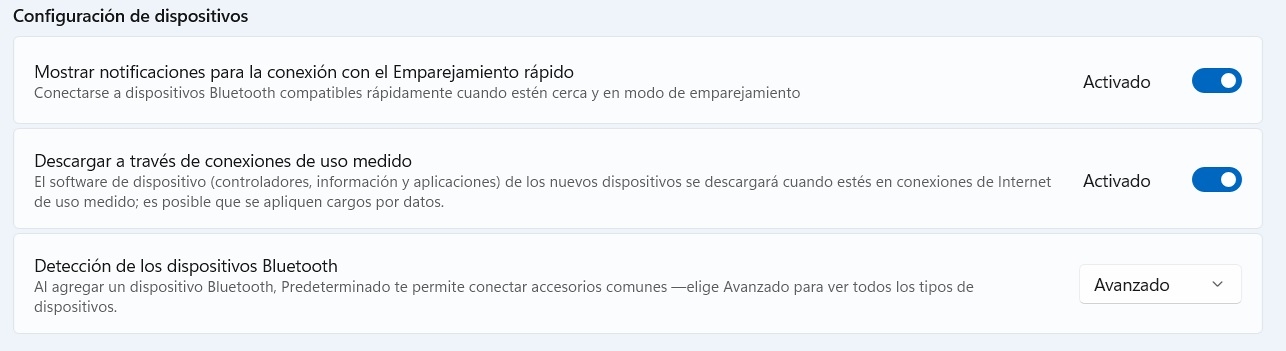
- Activar Bluetooth en jetStamp® 1025: Asegúrese de que Bluetooth está activado en su jetStamp 1025. Para ello, vaya a los ajustes del dispositivo y active la opción "Bluetooth" en el punto de menú "Inalámbrico".
- Ajuste los ajustes de Bluetooth en el PC: Abra los ajustes de su PC y vaya a "Bluetooth y dispositivos". En los ajustes del dispositivo, la opción „Detección de dispositivos Bluetooth“ debe cambiarse de „Estándar“ a „Avanzado“.
¿Por qué no puedo establecer una conexión con mi jetStamp® 1025, aunque ya existe un emparejamiento?
- Quitar el emparejamiento y volver a conectar: Desconecte el emparejamiento existente e intente volver a conectar.
- Actualizar el firmware: Asegúrese de que su jetStamp® 1025 está equipado con la última versión del firmware. Haga clic en "Software" en "DESCARGAS" para descargar la última versión.
¿Cómo puedo mejorar/acelerar mi comunicación Bluetooth?
- Actualización del firmware: Asegúrese de que su jetStamp® 1025 está equipado con la última versión del firmware. Haga clic en "Software" en "DESCARGAS" para descargar la última versión.
- Emparejamiento del jetStamp® 1025 con su PC: Para emparejar su jetStamp® 1025 con su PC, abra los ajustes de su PC y navegue hasta Bluetooth y Dispositivos. Seleccione Añadir dispositivo e inicie la búsqueda Bluetooth. La búsqueda puede tardar un momento. Su jetStamp® 1025 aparecerá en la lista de dispositivos disponibles con el número de serie en el formato "jetStamp 1025-xxxxxx".
- Utilice un dispositivo Bluetooth adecuado: Para el jetStamp® 1025 debería utilizar un stick Bluetooth con la versión 4.0 o 4.2.
¿Cómo emparejo mi jetStamp® 1025 con mi PC?
- Activa Bluetooth en tu PC: Haz clic en el menú Inicio y abre la Configuración (icono de engranaje). Vaya a Bluetooth y dispositivos o Dispositivos y active Bluetooth si aún está desactivado.
- Añadir un dispositivo Bluetooth: Vuelve a Bluetooth y dispositivos en los ajustes de Windows y haz clic en Añadir dispositivo. Seleccione Bluetooth como tipo de conexión. El PC empezará a buscar dispositivos Bluetooth disponibles.
- Seleccionar dispositivo: Espere hasta que su jetStamp® 1025 aparezca en la lista de dispositivos encontrados. Normalmente debería aparecer con el nombre de dispositivo, „jetStamp® 1025-xxxxxxxx“. Haga clic en el dispositivo para iniciar el proceso de emparejamiento. El emparejamiento debería realizarse sin ningún mensaje. Si su jetStamp® ha sido emparejado con éxito, su dispositivo aparecerá bajo Bluetooth y dispositivos en la sección Más dispositivos.
¿Cómo reconozco la versión Bluetooth de mi PC / lápiz Bluetooth?
Para determinar la versión Bluetooth de tu PC o dispositivo Bluetooth, sigue estos pasos:
- Abra el Administrador de dispositivos: Haga clic con el botón derecho del ratón en el menú Inicio y seleccione Administrador de dispositivos.
- Busque adaptadores Bluetooth: Busque Bluetooth en la lista y haga clic en la flecha para mostrar los dispositivos Bluetooth.
- Mostrar información del adaptador: Haz clic con el botón derecho en tu „adaptador Bluetooth“ (el nombre varía, pero siempre termina con adaptador) y selecciona „Propiedades“. A continuación, cambie a la pestaña „Avanzado“ o „Detalles“.
- Identifique la versión de Bluetooth: Busque la información en el campo „Versión de firmware“ o „Versión de Bluetooth“. Si la versión no se especifica directamente, puede utilizar la „versión LMP“ (Link Manager Protocol) para determinar la versión Bluetooth:
• LMP 6.x corresponde a Bluetooth 4.0
• LMP 7.x corresponde a Bluetooth 4.1
• LMP 8.x corresponde a Bluetooth 4.2
• LMP 9.x corresponde a Bluetooth 5.0
• LMP 10.x corresponde a Bluetooth 5.1
• LMP 11.x corresponde a Bluetooth 5.2
• LMP 12.x corresponde a Bluetooth 5.3
• LMP 7.x corresponde a Bluetooth 4.1
• LMP 8.x corresponde a Bluetooth 4.2
• LMP 9.x corresponde a Bluetooth 5.0
• LMP 10.x corresponde a Bluetooth 5.1
• LMP 11.x corresponde a Bluetooth 5.2
• LMP 12.x corresponde a Bluetooth 5.3
¿Cómo reconozco la generación de mi jetStamp® 1025?
Para determinar la generación de su jetStamp® 1025, navegue en el menú del aparato hasta la opción de menú que le muestra el número de serie y la versión del firmware (pulse ">" dos veces). A continuación, pulse el botón derecho del menú. En el menú se muestra la siguiente información:
1. BT tipo PAN1026 para Generación I
2. ESP32 v.xxx, Web: x para Generación II
1. BT tipo PAN1026 para Generación I
2. ESP32 v.xxx, Web: x para Generación II
¿Problemas de comunicación? ¿Preocupaciones por el alcance?
Si sospecha que los problemas de comunicación están relacionados con la distancia a su jetStamp® 1025, compruebe los siguientes puntos:
1. Distancia: ¿A qué distancia se encuentra su jetStamp® 1025 de su PC? Intente reducir la distancia.
2. Obstáculos: ¿Hay obstáculos como paredes, armarios o barreras similares entre su PC y el jetStamp® 1025?
3. Bluetooth stick: Preste atención al Bluetooth stick que está utilizando. Recomendamos un stick con un largo alcance.
1. Distancia: ¿A qué distancia se encuentra su jetStamp® 1025 de su PC? Intente reducir la distancia.
2. Obstáculos: ¿Hay obstáculos como paredes, armarios o barreras similares entre su PC y el jetStamp® 1025?
3. Bluetooth stick: Preste atención al Bluetooth stick que está utilizando. Recomendamos un stick con un largo alcance.
